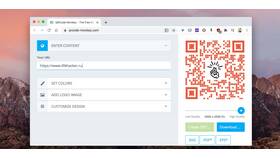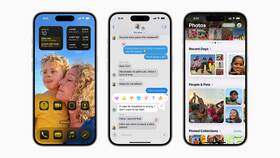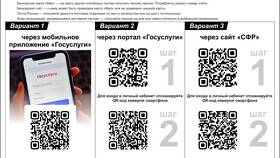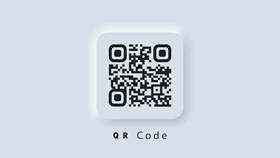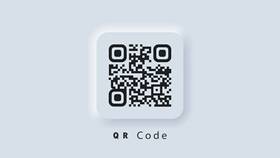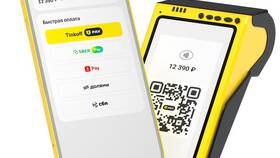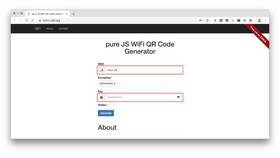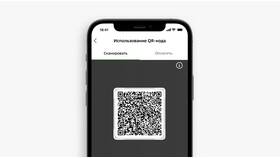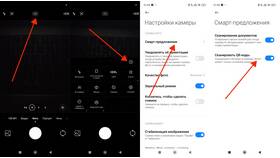Преобразование URL-адреса в QR-код позволяет быстро делиться веб-ссылками. Рассмотрим несколько способов создания QR-кодов из ссылок.
Содержание
Способы создания QR-кода из ссылки
| Метод | Описание | Сложность |
| Онлайн-генераторы | Специальные веб-сервисы | Просто |
| Мобильные приложения | Программы для смартфонов | Средне |
| Графические редакторы | Photoshop, Illustrator | Сложно |
Пошаговая инструкция для онлайн-генераторов
Выбор сервиса
Популярные генераторы QR-кодов:
- QR Code Generator
- QRStuff
- Unitag
- QR Code Monkey
Создание кода
- Откройте выбранный сервис
- Выберите тип контента "URL" или "Веб-адрес"
- Вставьте свою ссылку в соответствующее поле
- Настройте дополнительные параметры (цвет, размер)
- Нажмите "Создать QR-код"
Сохранение и использование
| Действие | Инструкция |
| Скачивание | Нажмите "Download" и выберите формат (PNG, JPG, SVG) |
| Печать | Используйте кнопку "Print" или распечатайте скачанный файл |
| Вставка в документ | Добавьте изображение в Word, PowerPoint или PDF |
Создание QR-кода в мобильных приложениях
- Установите приложение для генерации QR-кодов (QR Code Reader, QR Scanner)
- Откройте раздел создания кодов
- Выберите тип "URL" или "Ссылка"
- Введите или вставьте нужный адрес
- Настройте внешний вид кода
- Сохраните результат в галерею
Технические параметры QR-кодов
| Параметр | Рекомендации |
| Размер | Не менее 2×2 см для печати |
| Цвет | Контрастные сочетания (черный на белом) |
| Коррекция ошибок | Уровень L (7%) или M (15%) |
| Формат файла | PNG для веба, SVG для печати |
Проверка работоспособности
После создания QR-кода обязательно:
- Протестируйте его с помощью сканера
- Убедитесь, что открывается правильная страница
- Проверьте читаемость с разных расстояний
- Убедитесь в хорошем качестве печати (если нужно)